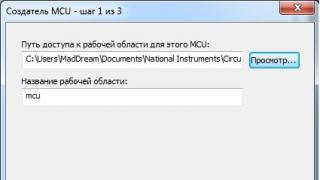Pershendetje te gjitheve. Sot është titulli: "Duhet ta dini këtë dhe të jeni gati për gjithçka!" :) Kohët e fundit, një situatë e çuditshme ndodhi gjatë përditësimit të iOS. Si ta kapërceni atë dhe do të diskutohet në artikull ...
Simptomat
Pasi të shkarkohet përditësimi i iOS, fillon instalimi. Dhe befas instalimi varet në mesazhin "Verifikimi i përditësimit" (në versionin anglisht të iOS "Verifikimi i përditësimit").
Në të njëjtën kohë, pa marrë parasysh sa kohë prisni, mesazhi ose do të varet më tej, ose pajisja do të fiket plotësisht. iPhone / iPad / iPod nuk i përgjigjet shtypjes së butonave.
Zgjidhje
Epo, së pari, ne rindisim iPhone / iPad / iPod në një mënyrë "të vështirë". Shtypni dhe mbani dy butonat Home + Power. Telefoni do të kthehet në gjendjen përpara përditësimit.
Cilat mund të jenë arsyet e gabimit dhe çfarë të bëni për të?
Nuk ka hapësirë të mjaftueshme të lirë për përditësim. Shumicën e rasteve do të jetë kështu! Shkojmë Cilësimet-> Të përgjithshme-> Ruajtja dhe iCloud.

Për një përditësim normal, ju nevojiten të paktën 3-3,5 gigabajt. Mund të ketë më pak hapësirë të lirë, por nëse keni hapësirë të lirë nga 0 në 2 gigabajt, atëherë probabiliteti i gabimit "Kontrollimi për përditësim" rritet. Pastro kujtesën në 3 gigabajt dhe provo ta përditësosh sërish.
Wi-Fi nuk funksionon/gabuar/budalla. Në këtë rast, ne kontrollojmë lidhjen e internetit. Ne presim derisa Interneti të funksionojë, ose marrim masa për këtë (rifillimi i ruterit, thirrja e mbështetjes teknike të ofruesit të Internetit, etj.).
Përditësimi u shkarkua me gabime. Sipas mendimit tim, rasti më i pabesueshëm ... Ejani Cilësimet-> Të përgjithshme-> Ruajtja dhe iCloud. Kërkoni një përditësim në listën e programeve. Klikoni mbi të. Pastaj fshijeni atë. Dhe përditësoni përsëri.

Nëse asnjë nga metodat nuk ndihmon, atëherë ekzistojnë dy zgjidhje:
- provoni të përditësoni përmes telit përmes iTunes
Më pak gabime për të gjithë!
iOS 11 do të jetë i disponueshëm më 19 shtator. Kjo do ta bëjë pajisjen tuaj edhe më të përshtatshme, funksionale dhe fleksibël në personalizim. Dhe ne do të ndihmojmë përgatitjen për rinovimin e tij.
1. Kontrolloni përputhshmërinë e pajisjes
Përpara se të instaloni iOS 11, kontrolloni listën e pajisjeve të përputhshme më poshtë për t'u siguruar që pajisja juaj e mbështet atë.
iPad Pro 12.9 inç i gjeneratës së dytë
iPad Pro 12,9 inç i gjeneratës së parë
iPad Pro 10.5 inç
iPad Pro 9.7 inç
iPad i gjeneratës së 5-të (2017)
iPod touch
iPod touch gjenerata e 6-të
Për pajisjet që nuk përfshihen në këtë listë, versioni më aktual i softuerit është iOS 10.3.3.
2. Bëni kopje rezervë të informacionit tuaj
Në rast se përditësimi në iOS 11 dështon, ju rekomandojmë që të bëni kopje rezervë të pajisjes tuaj në mënyrë që të mund të rivendosni të dhënat tuaja. Për ta bërë këtë, mund të përdorni iCloud ose një kompjuter me iTunes të instaluar.
Si të bëni kopje rezervë përmes iCloud:
Hapi 1. Lidheni pajisjen tuaj me Wi-Fi.
Hapi 2 Hapni "Cilësimet", shkoni te seksioni i llogarisë dhe shkoni te menyja iCloud.

Hapi 3 Shkoni te "iCloud Backup" dhe zgjidhni opsionin "Back Up".
Hapi 4 Prisni që rezervimi të përfundojë dhe sigurohuni që të jetë rezervuar në renë kompjuterike duke përdorur Cilësimet > iCloud > Hapësira ruajtëse > Menaxho.
Si të krijoni një kopje rezervë përmes iTunes:
Hapi 1. Lidheni pajisjen tuaj me kompjuterin tuaj me një kabllo USB dhe hapni iTunes.
Hapi 2 Shkoni te seksioni i pajisjes kur shfaqet në aplikacion.

Hapi 3 Zgjidhni opsionin "Backup Now" dhe prisni që procesi i rezervimit të përfundojë.
Ju lutemi vini re, nëse dëshironi të ruani të dhënat e aplikacionit Shëndeti dhe Aktiviteti, zgjidhni opsionin "Encrypt iPhone backup" dhe futni një fjalëkalim për të mbrojtur këtë informacion. Mos harroni atë, përndryshe nuk do të jeni në gjendje të rivendosni të dhënat nga kjo kopje.
3. Sigurohuni që të mbani mend fjalëkalimin e kyçjes së pajisjes

Për të përditësuar në iOS 11, do t'ju duhet të vendosni një kod kalimi në pajisjen tuaj. Nëse keni instaluar një të tillë, sigurohuni që ta mbani mend. Ju lutemi vini re se nuk do të jeni në gjendje të përdorni Touch ID: do t'ju duhet të vendosni fjalëkalimin manualisht.
Nëse nuk e mbani mend kodin e kalimit për pajisjen, përdorni këtë udhëzim.
4. Sigurohuni që të mbani mend Apple ID-në dhe fjalëkalimin

Menjëherë pas përditësimit në iOS 11, do t'ju duhet të vendosni Apple ID-në me të cilën është lidhur pajisja juaj dhe fjalëkalimin për atë Apple ID. Nëse nuk i mbani mend, nuk do të mund ta përdorni pajisjen.
Për t'u siguruar që e mbani mend Apple ID-në dhe fjalëkalimin, ju lutemi ndiqni lidhjen dhe futni Apple ID-në dhe fjalëkalimin tuaj përpara se të përditësoni. Nëse nuk mund të identifikoheni në Apple ID-në tuaj, klikoni butonin "Keni harruar Apple ID-në ose fjalëkalimin?" për të rikuperuar të dhënat tuaja.
5. Përditëso në iOS 11
Pasi të keni përfunduar të gjitha hapat e mësipërm, shkoni te Settings > General > Software Update > Shkarko dhe Instalo. Më pas ndiqni udhëzimet në ekran për të përditësuar në iOS 11. Kini parasysh se ky përditësim do të jetë i disponueshëm duke filluar nga data 19 shtator.
Pavarësisht iPhone, iPad dhe iPod touch në dukje pa gabime, edhe pajisjet celulare të Apple mund të ngrijnë kur përditësohen, veçanërisht nëse ndiqni zhvillimin e versioneve të reja të iOS dhe instaloni gjithmonë vetë. Në këtë udhëzues, ne do t'ju tregojmë se çfarë të bëni nëse iPhone ngrin gjatë përditësimit dhe si ta riktheni pajisjen në jetë vetë.
Ngrirja e iPhone, iPad ose iPod touch gjatë instalimit të një versioni të ri të iOS, ose kthimi në një nga ndërtimet e mëparshme të disponueshme, mund të shkaktohet nga një sërë arsyesh. Në të njëjtën kohë, gjëja më e trishtueshme është se përdoruesi, nga ana e tij, mund të ndikojë minimalisht në procesin e instalimit - ai thjesht nuk duhet të fikur pajisjen dhe të mos e shkëputë atë nga kompjuteri nëse firmware është instaluar përmes iTunes.
Por pasi të ketë ndodhur një dështim, pronari i pajisjes celulare mund të kryejë një sërë veprimesh që synojnë të shpëtojnë vegël në vështirësi. Rekomandohet të filloni me më të thjeshtat.
Çfarë duhet të bëni nëse iPhone ngec në përditësim - Force Reboot
Ne po shqyrtojmë një situatë ku iPhone është i ngrirë dhe telefoni inteligjent nuk bën asnjë thirrje për veprim, siç është kërkesa për t'u lidhur me iTunes. Në rastet kur imazhi në ekranin e pajisjes është i ngrirë, një rindezje banale e detyruar mund të ndihmojë.
 Për ta bërë këtë, duhet të mbani njëkohësisht butonat Shtëpi Dhe Të ushqyerit dhe mbajini ato derisa logoja e Apple të shfaqet në ekran. Në varësi të ashpërsisë së dështimit, fotografia e ngrirë mund të zëvendësohet nga ikona e lidhjes iTunes, që do të thotë se versioni i ri i iOS, për fat të keq, nuk mund të instalohej siç duhet.
Për ta bërë këtë, duhet të mbani njëkohësisht butonat Shtëpi Dhe Të ushqyerit dhe mbajini ato derisa logoja e Apple të shfaqet në ekran. Në varësi të ashpërsisë së dështimit, fotografia e ngrirë mund të zëvendësohet nga ikona e lidhjes iTunes, që do të thotë se versioni i ri i iOS, për fat të keq, nuk mund të instalohej siç duhet.
Çfarë duhet të bëni nëse iPhone është i mbërthyer gjatë përditësimit - rivendosni telefonin inteligjent përmes iTunes
Nëse një rindezje e detyruar nuk ndihmoi në rregullimin e problemit, ose nëse një njoftim u shfaq në ekran për nevojën për të rivendosur telefonin inteligjent përmes iTunes, nuk kemi zgjidhje tjetër veçse ta lidhim pajisjen me një kompjuter për rikuperim të mëvonshëm.
Procesi i rikuperimit është i thjeshtë:
Hapi 1: Lidhni iPhone, iPad ose iPod touch me kompjuterin tuaj dhe hapni iTunes

Hapi 2. Nëse pajisja nuk është futur ende në modalitetin e rikuperimit, mbani të shtypur butonat Shtëpi Dhe Të ushqyerit dhe mbajini ato derisa ikona e iTunes të shfaqet në ekran (si në imazhin më poshtë)
 Hapi 3. Klikoni në " Rifresko”, konfirmoni fillimin e operacionit dhe prisni që ai të përfundojë
Hapi 3. Klikoni në " Rifresko”, konfirmoni fillimin e operacionit dhe prisni që ai të përfundojë
E rëndësishme: Nëse përmirësoni, do të përpiqeni të riinstaloni iOS pa humbur të dhëna. Nëse zgjidhni të rivendosni, atëherë e gjithë përmbajtja dhe cilësimet do të fshihen.
Shënim: Procesi mund të zgjasë mjaft kohë pasi iTunes fillimisht do të shkarkojë versionin e kërkuar të iOS nga serverët e Apple.
Pas përfundimit të procesit të rivendosjes, iPhone, iPad ose iPod touch do të përditësohen me versionin më të fundit të iOS të disponueshëm.
Në këtë artikull, ne do t'ju tregojmë se çfarë duhet të keni parasysh kur konfiguroni iPhone ose iPad tuaj të ri.
Mos u përditësoni në iCloud Drive
iCloud Drive mbështetet vetëm në iOS 8 dhe OS X Yosemite, kështu që nëse jeni përdorues i shpeshtë i iCloud dhe keni një Mac, mos nxitoni të përmirësoni në iCloud Drive derisa OS X Yosemite të dalë zyrtarisht.

Konfiguro sinkronizimin iCloud
iCloud ju lejon të sinkronizoni shumë informacione të ndryshme. Posta, kontaktet, fotot, skedarët e aplikacioneve të palëve të treta - e gjithë kjo mund të konfigurohet dhe është më mirë ta bëni vërtet.
Çaktivizo tingujt e kyçjes së tastierës dhe ekranit
Sepse janë të bezdisshëm.
Çaktivizo njoftimet e mesazheve të përsëritura
Për të njëjtën arsye.
Aktivizo fshirjen automatike të mesazheve
Çuditërisht, me kalimin e kohës, skedarët e mediave në iMessage mund të zënë gigabajt hapësirë të lirë. Për të mos fshirë korrespondencën një nga një, mund të aktivizoni fshirjen automatike të mesazheve të vjetra.
Konfiguro njoftimet shtytëse
Njoftimet Push në iOS janë shumë të personalizueshme. Mund të ndryshoni llojin e njoftimit, të përfshini një ngjitëse në distinktiv, një sinjalizim në ekranin e kyçjes etj. Dhe këtë mund ta bëni për çdo aplikacion individual.
Shto shkurtore të tastierës
Edhe pse ka gjithnjë e më shumë tastiera të palëve të treta, ka ende shumë adhurues të tastierës standarde iOS. Nëse jeni një prej tyre, atëherë mos u bëni shumë dembel për të vendosur shkurtore të tastierës. Me ndihmën e tyre, ju mund të shkruani fraza të tëra me disa karaktere. Ata do t'ju kursejnë shumë kohë më vonë.
Rritni numrin e rreshtave në pamjen paraprake të postës
Numri standard i rreshtave në një pamje paraprake është 2. Numri i tyre mund të rritet në 5. Kështu, ju mund të kuptoni se për çfarë mesazhi bëhet fjalë pa e futur atë dhe ta dërgoni menjëherë në arkiv ose në një listë specifike.

Aktivizo "Hej Siri"
Përkundër faktit se Siri është ende një gjë mjaft e padobishme në zonën tonë, me ndihmën e saj tashmë mund të zbuloni emrin e këngës që luhet, motin, vendosjen e kujtimeve dhe më shumë. Me frazën "Hey Siri" mund të lëshoni Siri pa prekur as vegël. Këtë mund ta bëni te Cilësimet → Siri.

Shfletoni aplikacionet e optimizuara për iOS 8
iOS 8 solli një numër të madh mundësish për zhvilluesit, dhe si rezultat, shumë të mira për ne! Miniaplikacionet, shtesat, ndërveprimi i aplikacioneve dhe më shumë.
Për aplikacionet e përditësuara për iOS 8, App Store ka një skedë të veçantë që duhet ta shikoni patjetër.
Në çdo moment, mund të ndodhë që të dhënat nga smartfoni juaj të humbasin ose të fshihen aksidentalisht, dhe në një situatë të tillë, është e rëndësishme të dini se si të rivendosni iPhone nga iCloud. Kjo procedurë mund t'i kthejë të gjitha fotot, skedarët, muzikën dhe videot në smartphone tuaj në kohën më të shkurtër të mundshme.
Rikuperimi i të dhënave
Për të rivendosur të dhënat e nevojshme nga një kopje rezervë e ruajtur në iCloud, ju duhet:

E rëndësishme! Në rast se kopja rezervë është përditësuar shumë kohë më parë, atëherë mund të humbni disa të dhëna përgjithmonë pa mundësinë e rikuperimit të tyre.
Rezervimi
Tani ju e dini se si të rikuperoni të dhënat përmes iCloud. Përdoruesit aktivë të pajisjeve Apple duhet të dinë gjithashtu se si të konfigurojnë një kopje rezervë në mënyrë që të mos humbasin të dhënat e tyre personale në rast të ndonjë dështimi. Rezervimi mund të ndodhë automatikisht ose të kryhet manualisht nga përdoruesi:
- Për të vendosur ruajtjen automatike të të dhënave në cloud, duhet të shkoni te seksioni "Cilësimet", zgjidhni "Backup" dhe më pas "Kopjo në iCloud".
- Për kopjimin manual, duhet gjithashtu të shkoni te seksioni "Cilësimet", të zgjidhni artikullin "Kopje rezervë" dhe "Krijo një kopje rezervë".

E rëndësishme! Në rast se përdoruesi nuk krijon kopje të reja brenda 180 ditëve, atëherë Apple ka të drejtë të fshijë të mëparshmet.
Problemet
Ndonjëherë ka disa vështirësi kur rivendosni iPhone nga iCloud. Për shembull, disa përdorues ankohen se kopjet rezervë nuk janë të disponueshme për pajisjen e tyre. Për të parë pajisjet për të cilat është i disponueshëm përdorimi i kopjeve rezervë, shkoni te seksioni "Cilësimet" në pajisje dhe më pas "Storage" dhe shikoni listën e pajisjes.
Në rast se lista e kopjeve nuk shfaqet ose është gri, duhet të zbuloni arsyen. Kjo situatë mund të lindë nëse:
- Të dhënat e përmbajtura në këtë pajisje nuk janë rezervuar kurrë.
- Pajisja po ekzekuton një version të mëparshëm të sistemit operativ.
- Të dhënat u kopjuan në një llogari tjetër.
- Nuk pati përditësime për 180 ditë dhe të gjitha kopjet u fshinë automatikisht.
Nëse jeni të interesuar se si të rivendosni të dhënat përmes iCloud në rast të problemeve të tilla, atëherë duhet të dini se mund t'i rivendosni të dhënat vetëm nëse ato janë ruajtur ndonjëherë në cloud dhe nuk janë fshirë prej andej. Përndryshe, kjo nuk mund të bëhet.
Ndonjëherë ndodh që procesi i rimëkëmbjes zgjat shumë. Një problem i tillë mund të ndodhë për arsye të ndryshme, si për shembull një lidhje e ngadaltë në internet ose vendndodhje gjeografike. Në disa raste, shërimi mund të zgjasë deri në katër orë. Kjo është veçanërisht e vërtetë për ata që udhëtojnë shumë. Shpejtësia do të jetë shumë më e lartë nëse puna me ruajtjen e cloud kryhet në të njëjtin rajon ku përdoruesi lidhet më shpesh me internetin.

Unë gjithashtu do të doja t'i përgjigjem pyetjes se si të rivendosni të dhënat nga ruajtja iCloud nëse shfaqet vazhdimisht një mesazh paralajmërues për lidhjen me internetin. Për të zgjidhur këtë problem, duhet të lidhni pajisjen me energji dhe të lidheni me internetin duke përdorur Wi-Fi (lexoni për problemet e mundshme me Wi-Fi në iPhone). Është mirë që ta përdorni pajisjen vetëm pasi të ketë përfunduar plotësisht procesi i rikuperimit.

Disa përdorues mund të pyesin veten se si të rivendosin një iPhone nga një kopje rezervë iCloud që është krijuar në një iPad. Duhet të theksohet se mund të rivendosni kopjet rezervë në cilëndo nga pajisjet tuaja, dhe procedura përshkruhet pak më lart. Megjithatë, ka disa kufizime, për shembull, disa programe thjesht mund të mos jenë të pajtueshme me pajisjen, ose smartphone mund të përdorë një version më të hershëm të sistemit operativ sesa tableti PC.
Me këtë, unë do të doja të përfundoja artikullin tim se si të rikuperoni të dhënat përmes iCloud, nëse papritmas ato fshiheshin nga smartphone juaj. Dhe mund të lexoni se si të instaloni Skype në iPhone. Unë me të vërtetë shpresoj se ju jam përgjigjur të gjitha pyetjeve tuaja.